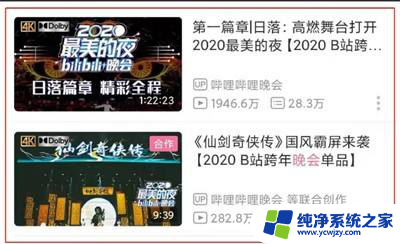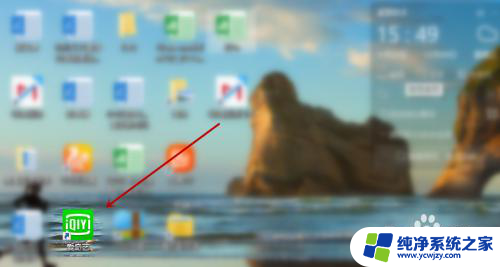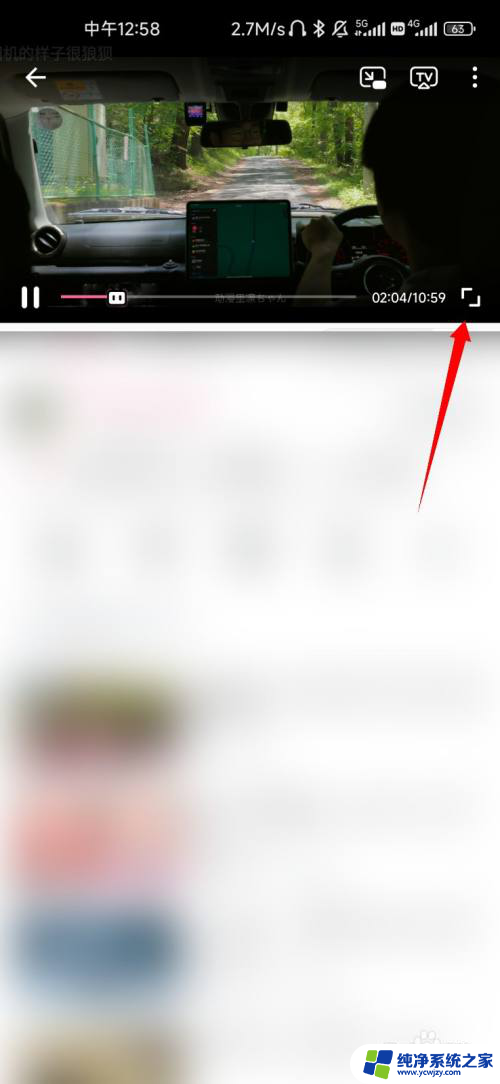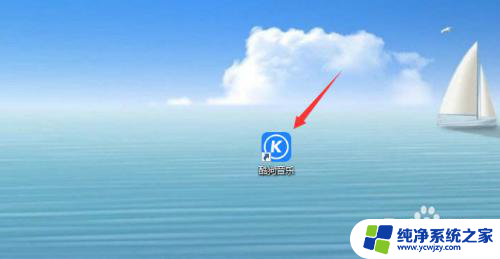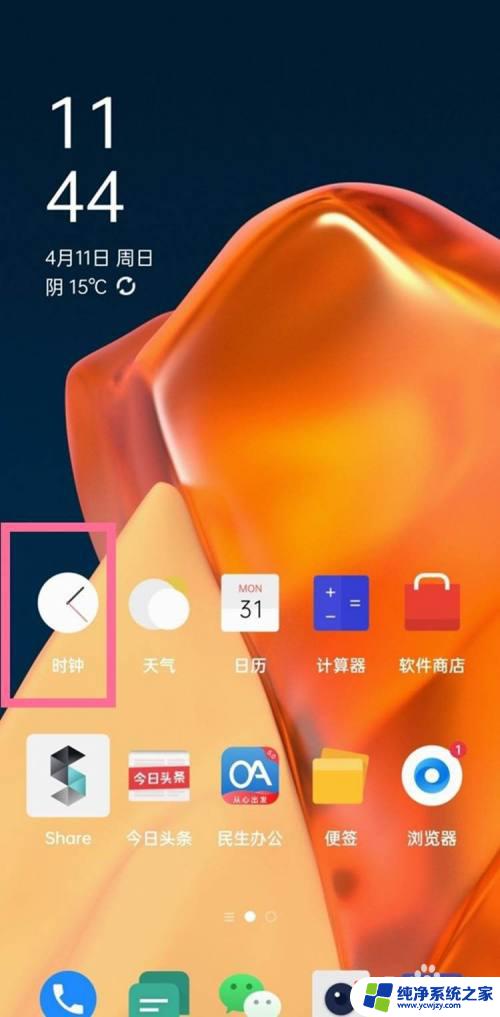联想电脑的杜比音效怎么设置?一步步教你如何调整杜比音效!
更新时间:2023-08-06 17:59:23作者:yang
联想电脑的杜比音效怎么设置,联想电脑的杜比音效是一个非常强大的功能,它可以帮助用户获得更加清晰、逼真的音效体验,但是对于很多用户来说,如何正确设置杜比音效可能是一个难题。本文将向大家介绍如何设置联想电脑的杜比音效,让您可以尽情享受杜比带来的卓越音质。
Win11杜比音效开启方法:
1、点击win11系统下方的开始菜单,选择设置打开。
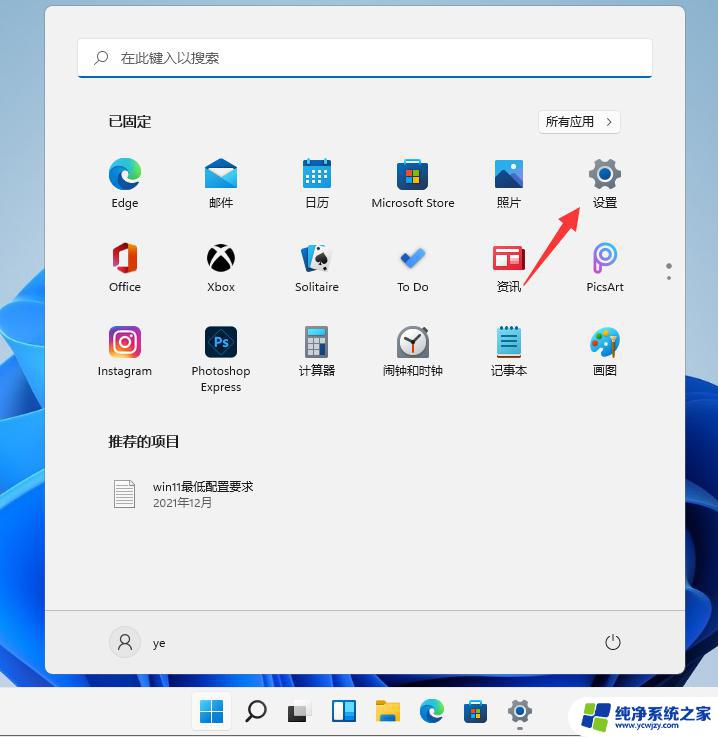
2、然后点击系统——声音进入。
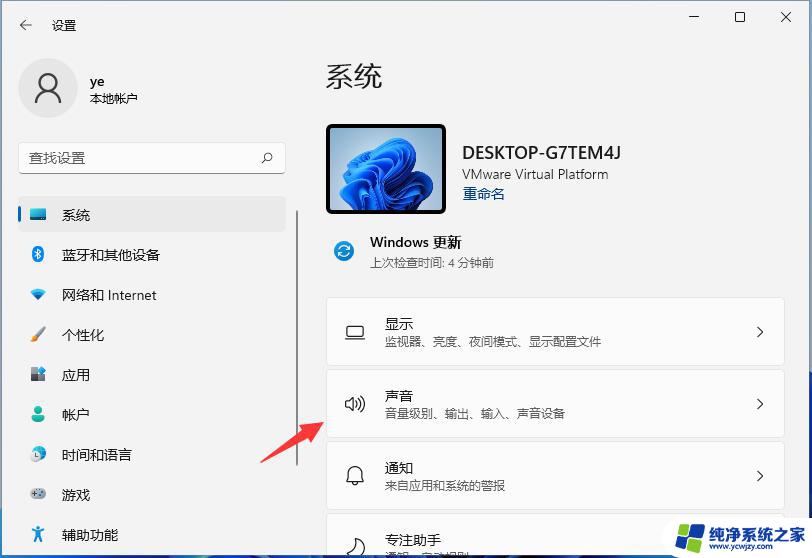
3、选择扬声器设备进入属性界面。
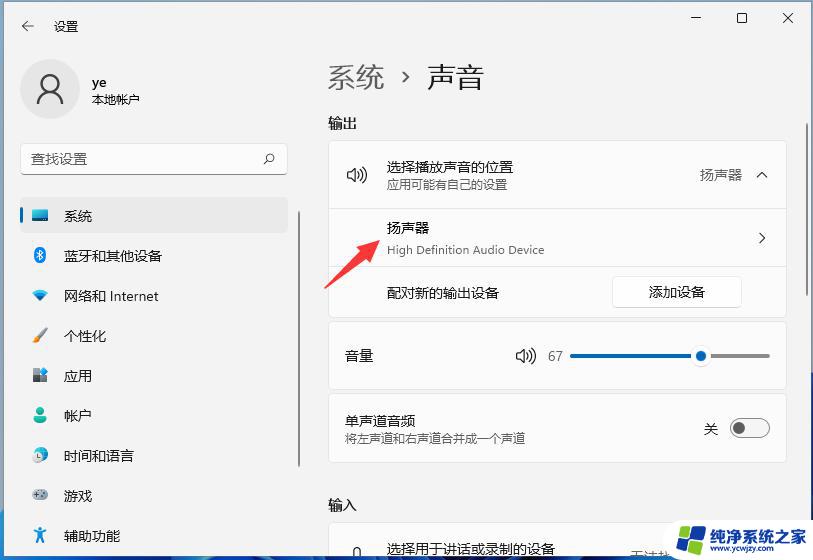
4、然后下拉找到空间音效,这里展开后就可以选择杜比音效使用啦。
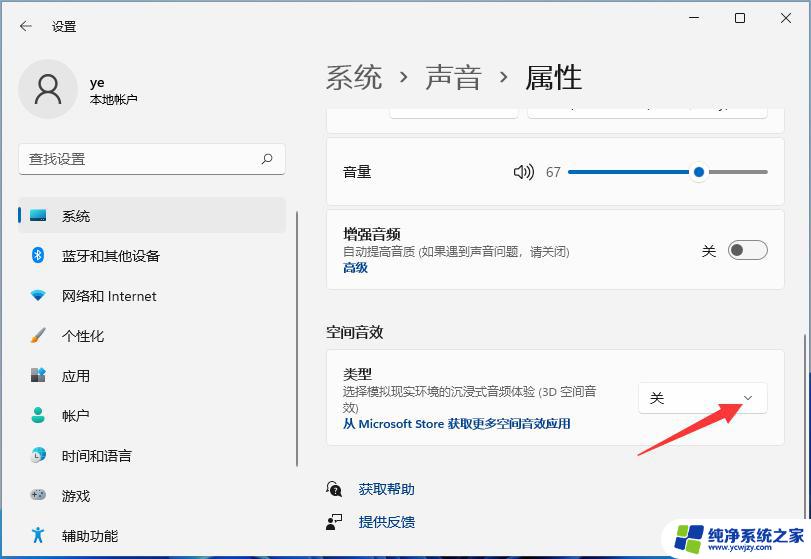
5、如果说在空间音效中没有找到杜比音效,可以点击下方的“从microsofe store获取更多空间音效应用”进入,就可以免费下载杜比音效应用即可。
以上是关于如何设置联想电脑的杜比音效的全部内容,如果您遇到相同的情况,请参照本文的方法进行处理,希望这篇文章能够对您有所帮助。